Android (fiets)navigatie met Osmand
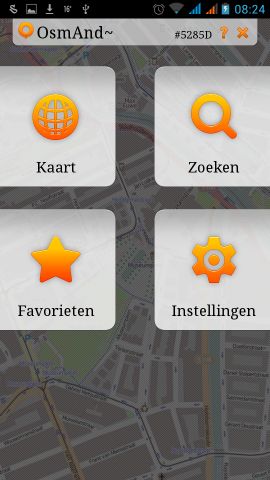
Als veelfietser, mapper voor OSM en Android gebruiker hou ik al een tijdje in te gaten wat voor mij de beste apps zijn om uit te proberen. Als Garmin gebruiker ben ik natuurlijk erg verwend met de Openfietsmap kaarten maar Garmin is zeker niet zaligmakend. De mogelijkheden met Android zijn in principe veel groter en de ontwikkelingen gaan ook erg snel. De Android app Osmand hou ik al tijden in de gaten en dat is ook logisch. Dit is een geweldige applicatie en dat is meteen het nadeel. Er kan zo ontzettend veel mee dat zeker een beginnend GPS gebruiker door de bomen het bos niet meer ziet. Ondanks dat ben ik nog steeds enthoussiast. De mogelijkheden zijn enorm en de ontwikkelingen gaan snel. Ook voor de fietser is deze app zeker de moeite waard. Ik zal eerst de belangrijkste features belichten en daarna wat instructies geven voor het installeren en wat gebruikertips. Omdat dit artikel niet vaak zal worden ge-update geef ik nog even wat linkjes. De how-to vind je hier. Vragen kun je stellen op het Osmandforum
Heb je geen Android telefoon/tablet dan kun je toch een voorproefje nemen als je een PC hebt. Installeer dan www.bluestacks.com op je PC. Daarmee maak je een Android omgeving en kun je alle Android apps installeren en dus ook Osmand.
Waarom Osmand?
Laat ik voorop stellen dat ik zeker niet alle apps bekeken heb maar wel een groot aantal. Tot nu toe vind ik van alles wat ik gezien heb Osmand het beste maar dat kan zeker veranderen. De ontwikkelingen gaan erg snel en het is niet te doen om alles bij te houden. Waarom vind ik Osmand dan zo goed? Tja daar zijn vele redenen voor. Ik noem er een aantal.OSM kaarten
Osmand maakt gebruik van de vrij beschikbare kaarten van de Openstreetmap (OSM) gemeenschap. Dat is een soort wiki voor geo data. Duizenden vrijwilligers (en ik ook) voegen dagelijks data toe aan deze database en met name fietsers zijn daarbij erg actief. Zeker in Nederland maar ook bv. in Duitsland en Groot Britannie is deze data erg goed. Vele fietspaden staan op de kaart en er volgen er snel meer omdat iedereen mee kan helpen. De ontwikkelingen in OSM wereld gaan erg snel. Alle Osmand kaarten zijn gratis, legaal en worden om de paar weken geupdate. Als je meer wilt weten over OSM of misschien wel mee wil werken kijk dan even hier
Offline gebruik
Alle kaarten
zijn offline te gebruiken. In principe is heel Osmand gewoon off line te
gebruiken dus ook een smartphone zonder internetverbinding kan prima gebruik maken van Osmand.
Heb je een internetverbinding dan kun je nog wat aanvullende opties gebruiken die het nog mooier
maken maar echt noodzakelijk is dat niet.Je kunt ook online kaarten gebruiken.
Online kaarten
Heb je 3G (of wifi) dan kun je ook allerlei online kaarten bekijken in Osmand waaronder google maps, cloudemade en bing. Daarvoor moet je de "online kaarten" aanvinken in de plugin manager en daarna bij de "kaartbron" en keuze maken welke online kaart je wilt zien. Je kunt in Osmand zelfs meerdere kaarten tegelijk over elkaar heen bekijken waarbij je per kaart in kan stellen hoe transparant deze moet zijn. (kaartlagen> overlay en/of underlay). Op zich een mooie (en misschien wel unieke) feature maar ik gebruik het eigenlijk nooit. Bedenk wel dat als je een internetverbinding gebruikt het dataverkeer snel kan oplopen omdat al de kaartdelen online worden binnengehaald.
Tracks ondersteuning in GPX formaat
Voor het maken van een fietstocht kun je gebruik maken van vele tracks die op internet te vinden zijn. Deze zijn meestal in het GPX formaat. Ook bv tracks die je maakt op de site van de fietsersbond kun je in Osmand weergeven en volgen.
Track recording
In Osmand kun je regelen dat de route die je fietst wordt "opgenomen". Er wordt dan een gpx bestand aangemaakt in de map "Osmand/tracks" op je sd kaart. Die kun je bv later uploaden naar sites als www.gpsies.com of www.ridewithgps.com . Op dergelijke sites krijg je dan te zien waar je wanneer hebt gefietst. Zie bijvoorbeeld: http://ridewithgps.com/trips/628751 Op die site kun je zelfs de route naspelen (play knop rechtsonder) en met bv google satelliet achtergrond bekijken. Tracks kun je ook in google earth afspelen zodat je als het ware over de aarde heen vliegt terwijl je de track volgt. Zo kun je altijd nog terugzien wanneer je waar hebt gefietst.
Goede routeberekening voor fietsen
In Osmand
kun je kiezen met welke software je een route kunt laten berekenen. Dat kan Osmand
zelf doen (offline) of je laat het online doen. Voor de online heb je uiteraard een internetverbinding (of
wifi) nodig. Je kunt momenteel kiezen voor een online routeberekening door YOURS, OpenRouteService, OSRM (only car). Als je een internet verbinding hebt lijkt OpenrouteService de beste optie maar ook de offline Osmand is lang niet slecht. Als je verkeerd rijdt wordt er
redelijk snel een nieuwe route berekend net als met je tomtom. De offline
versie is sinds kort behoorlijk verbeterd. Deze is zeker niet slecht maar ik
denk dat de OpenRouteService versie wel iets beter is. De belangrijkste routeringsinstellingen voor fietsers zijn:
-Snelste of kortste route
-Vermijd: Tolwegen, veerboten, onverharde wegen, snelwegen.
Voor de gewone (vakantie)
fietser voldoet het prima.
GPX - track maken van route
Als je een route hebt laten berekenen kun je die opslaan als GPX bestand en vervolgens (offline) volgen in Osmand. Zo kun je bv thuis (online via wifi) een route maken gebruikmakend van een online routeservice (bv OpenRouteService). Als deze gemaakt is kun je de route als GPX opslaan en vervolgens (offline) gaan volgen. Wel weer even de routing service instellen op Osmand (offline) anders gaat ie waarschijnlijk weer piepen. Ik moet eerlijk bekennen dat ik niet weet wat Osmand gaat doen als je offline gaat afwijken van je route maar daar kom je wel achter als je het probeert ;-)
Route maken van A naar B naar C etc.
Inmiddels biedt Osmand de mogelijkheid om een route te maken en laten berekenen waarbij je langs diverse punten gestuurd wordt. Zo kun je dus ook een rondje laten berekenen en fietsen.
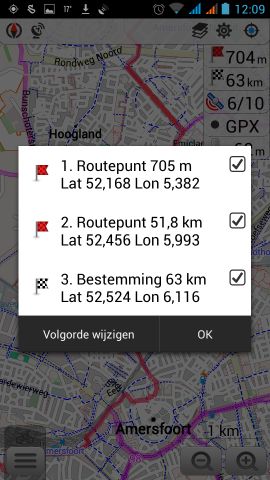
Stembegeleiding
Je kunt GPX tracks en berekende routes volgen met stembegeleiding. Je kunt zelfs je scherm uitzetten (spaart batterij) en alleen op de stem navigeren. Hiervoor moet je wel de plugin "registratiediensten & slaapmodus" inschakelen. Dit werkt niet perfect omdat soms een knikje in de weg al zorgt voor een opmerking terwijl je niet eens een keuze hebt om af te slaan. En verder zijn er situaties waarin je wel een opmerking verwacht maar em niet krijgt. Vaar er dus niet blind op. Je kunt deze instelling wel gebruiken in combinatie met bv een Garmin GPS die geen gesproken aanwijzingen geeft maar wel de route op de kaart toont. Standaard krijg je Engelse stemmen. Deze moet je wel downloaden en instellen. Gebruik bij voorkeur de Text To Speech (TTS) versie. Je kunt ook op de market nog NL stemmen kopen en installeren (bv SVOX Jan)
Offline Wiki gegevens
Je kunt een Nederlands wikibestand downloaden vanuit de app. Dit zijn dan wiki gegevens waarvan bekend is wat de geo coördinaten zijn. Denk aan informatie over gebouwen, steden, sportverenigingen, monumenten, musea, scholen. Over deze onderwerpen is dan informatie te lezen in Osmand. Altijd handig als je door een stad loopt en wilt weten hoeveel inwoners een stad heeft of welke meesters er hangen in het rijksmuseum. Het mooie is ook dat je kunt instellen dat je alle wikipunten op de kaart te zien krijgt. Als je zo door een stad heen loopt zie je vanzelf de interessante punten en kun je lezen wat er te doen is. In de offline gegevens vind je alleen platte tekst die soms wat vreemd is opgemaakt maar meesal goed te lezen is. Heb je verbinding met het internet (3G of wifi) dan kun je meteen naar de wiki pagina van het onderwerp en krijg je bv. ook de foto's te zien.
Kaart beeld afhankelijk van voertuig
Als je instelt dat je fietser bent zul je zien dat de fietspaden prominenter in beeld komen (dikker blauw) en bij ver uitzoomen nog goed zichtbaar zijn. Stel je in dat je met de auto bent dan werkt het andersom. Daarnaast kun je nog specifieke "kaart weergave stijl" kiezen bv de Cycle-map versie. Daarop staan alle knooppunt routes en lange afstandsroutes in een fluoriserende kleur en zijn uiteraard fietspaden ook beter zichtbaars.
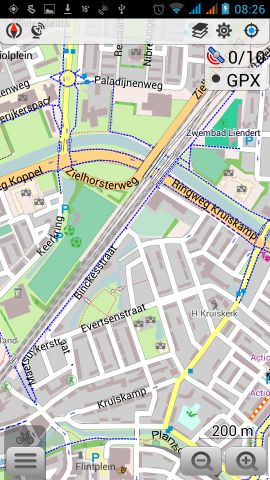
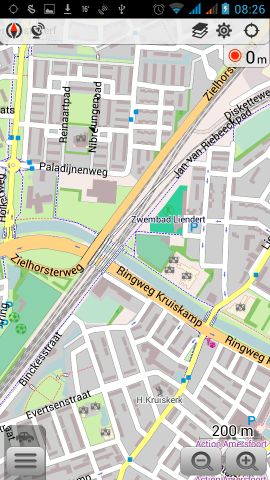
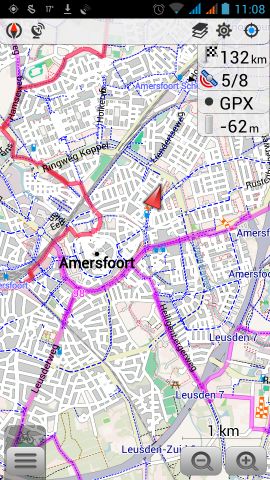
Hoogtelijnen en relief
Als je bv naar de alpen gaat kan het handig zijn hoogtelijnen en relief op de kaart te zien. Dat is met Osmand ook mogelijk maar daarvoor moet je wel de extra Contour line app kopen en vervolgens de data downloaden. Nadat je deze app hebt geinstalleerd kun je in Osmand via de optie om kaarten te downloaden kiezen voor Reguliere kaarten, Wegen kaarten, Schaduwreliefkaarten en Hoogtelijnen. Daar moet je dus de laatste 2 opties kiezen om relief of hoogte data te kunnen zien. Je kunt dan echter nog geen hoogteprofiel maken van je af te leggen fietstocht.
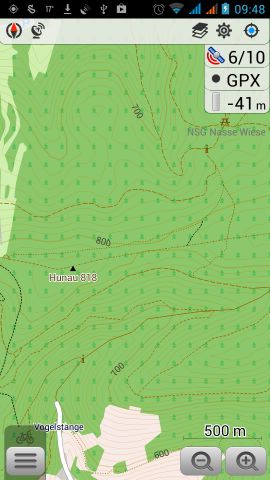
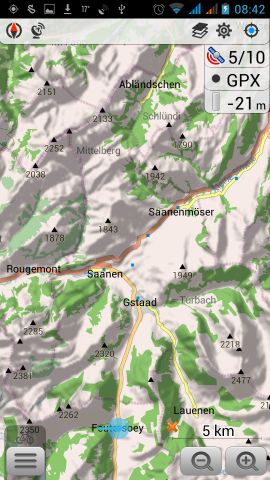
Adressen zoeken
Je kunt adressen zoeken in Osmand maar dat lukt uiteraard alleen voor adressen die in de offline OSM kaarten staan. OSM is wereldwijd nog zeker niet compleet. De meeste straten in NL staan er wel in en kun je ook vinden. Zoek je op huisnummer dan zul je zien dat dit meestal niet lukt. Of dat erg is laat ik even in het midden. Ik ben al blij als ik de straat kan vinden. Het zoeken op postcode gaat helaas ook (nog) niet lukken in Osmand. In OSM zijn postcodes nog niet massaal ingevoerd. Sinds september 2013 is het ook mogelijke een apart bestand te downloaden met alle adressen van NL. Het kan zijn dat als je dit leest dit bestand ook al gewoon via de app te downloaden is.
Kaartbeeld aanpassen
De standaard offline kaarten zijn over het algemeen prima en bevatten de informatie die je mag verwachten. Daarnaast kun je nog extra gegevens tonen afhankelijk van je interesse. Je kunt al je interessepunten (POI=point of interest) selecteren die je wilt zien. Zo kun je kiezen voor (een combinatie van) bv horeca, gezondheidszorg, wiki, winkel sport natuur. Je kunt ook je eigen filter definiëren en die tonen.
Live tracking
Met deze optie kun je regelen dat er online te zien is waar je aan het fietsen bent. Ik heb hier geen ervaring mee maar via de plugin manager kun je deze optie aanzetten. Wat je verder nog moet regelen weet ik niet precies. Hierover kun je hier meer vinden.
OSM ondersteuning
Zoals gezegd maakt Osmand gebruik van de data van de Openstreetmap gemeenschap. Iedereen kan meehelpen om deze data te verbeteren. Ook Osmand biedt daarvoor ondersteuning.
Foutmelding in openstreetbugs
Als er iets niet goed is in de kaart (bv een fietspad ontbreekt) dan kun je dit in Osmand op die locatie aangeven. Vervolgens wordt er op http://openstreetbugs.schokokeks.org/ en melding aangemaakt. Een actieve OSM vrijwilliger (=mapper) kan dit oppakken en aanpassen in OSM. Als dat gebeurt heb je bij een volgende kaart update van Osmand een kaart die weer iets completer is. Voor deze functionaliteit hoef je geen OSM account aan te maken. Iedereen kan dit doen vanuit Osmand maar uiteraard ook gewoon op de internet site van http://openstreetbugs.schokokeks.org/ . Mocht je iets tegenkomen dat niet klopt dan moedig ik je aan dat hier aan te geven. Veel moeite is het niet en er is een grote kans dat dit door een actieve mapper aangepast wordt.
OSM bewerken
Vanuit Osmand kun je de OSM database ook bewerken door bijvoorbeeld interessepunten (POI) toe te voegen. Ik adviseer dat niet te doen omdat een Android toestel erg klein en onhandig is om dit soort zaken uit te voeren. Een andere reden is dat de kaart van Osmand per definitie achter loopt op de OSM data. Als je bv in Osmand ziet dat een interessepunt ontbreekt en je voegt deze toe dan kan het zijn dat iemand anders dat al eerder heeft gedaan. Zo wordt OSM vervuild met data. Als je actief wilt bijdragen aan OSM dan adviseer ik een OSM editor te gebruiken zoals Potlatch (via de browser) of JOSM omdat je dan exact weet wat er op dat moment in OSM staat.
En nog veel meer
Osmand kan nog veel meer maar dat is te veel om allemaal op te noemen. Ga zelf maar eens aan de slag. Als je niet kunt vinden wat je zoekt , kijk en zoek dan eens op https://groups.google.com/forum/?fromgroups#!forum/osmand of op
http://code.google.com/p/osmand/wiki/HowToArticles
Aan de slag met Osmand
Als Osmand je wat lijkt dan kun je hier wat tips vinden om het aan de praat te krijgen. Je kunt Osmand van de market halen. Er is een gratis versie en een versie waarmee je voor een paar euro het project Osmand steunt. Het is allemaal vrijwilligerswerk en er worden uiteraard kosten gemaakt. Wil je nog niets betalen en eerst maar eens zien of het wat is dan kun je het ook nog als volgt geïnstalleerd krijgen. Ga naar:
http://download.osmand.net/latest-night-build
Kies dan de OsmAnd-nightly.apk.
Zet dat bestand op je Android en voer het uit zodat het geïnstalleerd is. Het kan zijn de Android begint te piepen dat het niet veilig is om een app te installeren die niet van de google market komt. In dat geval kun je in Android even instellen dat "onbekende bronnen" toch geinstalleerd mogen worden. Als het installeren gelukt is heb je de laatste versie (van de dag ervoor). Er kunnen bugs in zitten maar mijn ervaring is dat dit zelden het geval is. Als je tevreden bent vergeet dan vooral niet te doneren zodat het project kan blijven bestaan.
Downloaden offline bestanden
Als Osmand geïnstalleerd is moet je nog wat doen om de offline kaarten te krijgen. Stel in Osmand de taal even in op Nederlands (waarschijnlijk iets van Settings>General settings>Language)
Schakel Wifi in op je Android.
Om kaarten te downloaden kies je : Instellingen>offline gegevens>Download of update offline gegevens>
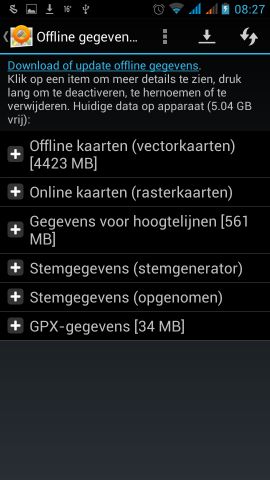
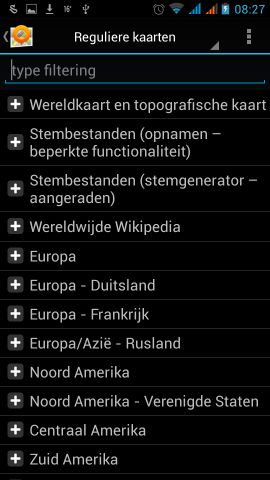
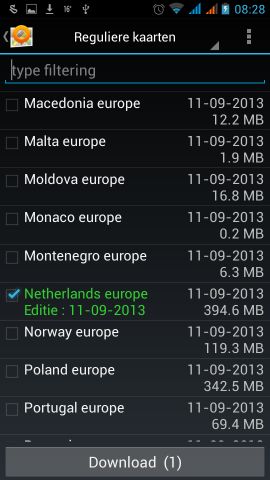
Daar kun je
bv aanvinken:
1 Wereldwijde
Wikipedia (altijd handig)
2
Europe>Netherlands
Je kunt nu ook gelijk de andere landen en de stembestanden selecteren als je die wilt hebben. Voor stembestanden wordt TTS geadviseerd (Stemgenerator). Ik gebruik altijd de engelse stemmen en dat bevalt prima. Je kunt ook op de market bv SVOX (jan) kopen en installeren. Daarvan is ook een trial versie dus proberen kan altijd.
Na aanvinken van hetgeen je wilt downloaden klik je op de download knop . Kan wel even duren maar dan heb je op een gegeven moment alles offline op je Android staan.
De eerste instellingen
Gelukkig heeft Osmand standaard een hoop geavanceerde functies uitgezet. Als je deze aan wilt zetten ga dan naar instellingen> Plugin manager en kies wat je wilt. Ik zou hier zeker in het begin voorzichtig mee zijn omdat je anders overstelpt wordt met opties waarvan je geen idee hebt wat ermee bedoeld wordt. Mocht je iets missen dan moet je zeker hier eens kijken of je de ontbrekende functionaliteit kunt "aanzetten".
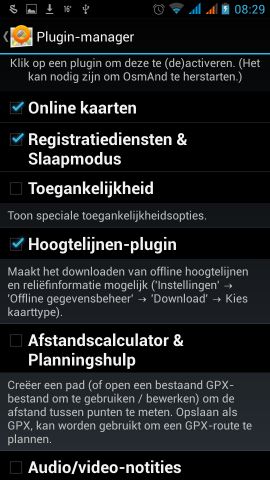
Osmand kent 3 profielen waarvan per profiel een aantal instellingen worden vast gehouden. Dat zijn Auto, Fiets en Voetganger. Deze keuze bepaalt dus niet alleen hoe de route berekent wordt en hoe de kaart er uit ziet maar achter deze keuze zit ook een set met instellingen. Goed om in de gaten te houden. Om optimaal gebruik te maken van offline gegevens is het handig even de volgende instellingen aan te passen zodat je geen gezeur krijgt over internet verbindingen omdat je bv online kaarten wil ophalen.
Instellingen>Navigatie>Kies je profiel (auto, fiets, voetganger)>Route berekening>OsmAnd(offline)
Kaart>Menuknop>Kaartlagen>Kaartbron>offline Vectorkaarten.
Als je deze optie niet ziet is het ook goed omdat je dan in de plugin manager nog niet de "online kaarten" hebt aangezet. In dat geval heb je alleen de offline kaarten. Dat is ook een prima startpunt.
Osmand bied zoals gezegd ondersteuning voor wandelaars, fietsers en automobilisten. Voor elk van deze "profielen" houd Osmand de instellingen vast. Als je dus switcht van profiel kan het zijn dat instellingen ook veranderd zijn. Iets om in de gaten te houden want als je dit vergeet dan wordt het erg verwarrend.
Om te fietsen stel je eerst de volgende instellingen in:
Instellingen>Algemene instellingen>Standaardprofiel(fiets)
Instellingen>Navigatie>Fietsprofiel>Kaartpositie volgen> Nooit (of als je wilt een aantal seconden kiezen waarna Osmand weer naar je huidige positie springt)
Instellingen>Navigatie>Fietsprofiel>Geef vervolgens bij "Vermijd" en "Bij voorkeur" aan wat je keuzes zijn.
kaart>menu>Configureer scherm>Kaartweergave stijl>Kies Cyclemap (of evt een ander)
En nu gaan fietsen
Naar een specifiek punt fietsen (de tomtom methode)
In Osmand zijn er 6 categorien waarop je kunt zoeken. Dat zijn: Interessepunt (POI, inclusief Wiki) , Adres, Coördinaat, favorieten, Geschiedenis van gevonden punten, en Openbaarvervoer punten (station, bushalte). Als je die gevonden hebt wordt deze op de kaart getoond. Als bij adres zoeken geen huisnummer getoond wordt dan je toch gewoon de straat tonen op de kaart.
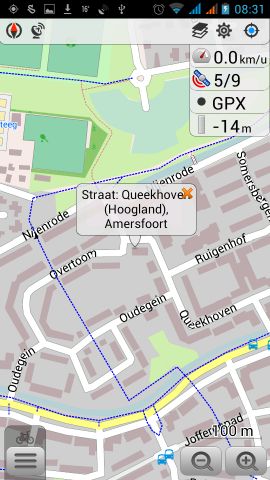
Klik dan op het grijze vakje van het gevonden punt
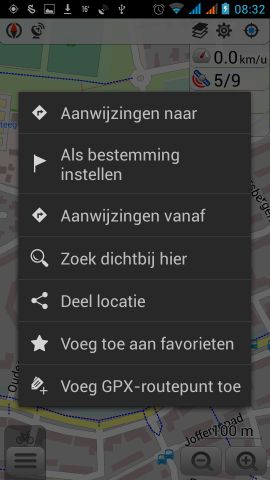
en kies "aanwijzingen naar". Op het volgende scherm kies je voor fiets, auto of voetganger en vervolgens op "volg". De route wordt berekend en als je een GPS-fix hebt kun je gaan fietsen. Zo niet dan geeft Osmand aan dat ie nog niet weet waar je bent.
Als je deze berekende route ook nog wilt opslaan kies dan : menu>routedetails>druk op het diskette icoontje.
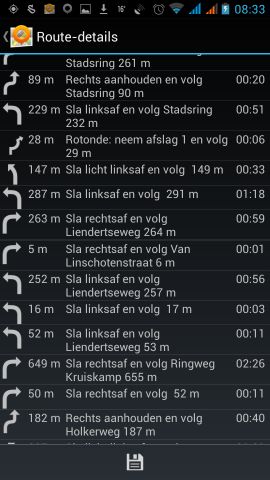
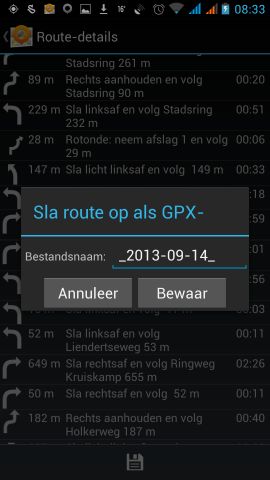
Het bestand wordt opgeslagen op de sd-card in de map "Osmand/tracks" en kun je later weer gebruiken.
Een GPX bestand volgen
Als je bv van internet een track hebt gedownload in het GPX formaat sla deze dan op in de map "Osmand/tracks" op je SD-card. Om te volgen doe als volgt:
Zorg dat je de kaart in beeld hebt. Menu>Aanwijzingen>GPX route>(maak je keuze)>toepassen.
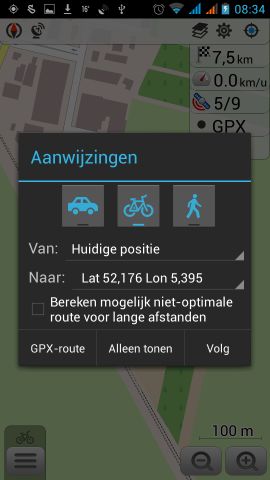
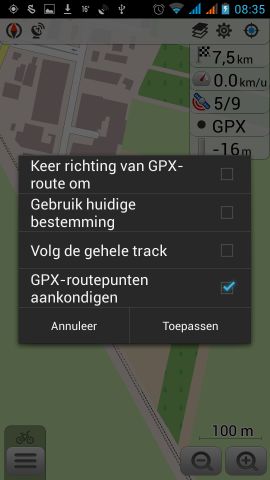
Meer gegevens op de kaart weergeven
Kaart>menu>kaartlagen. Vink hier de opties aan die je wilt.
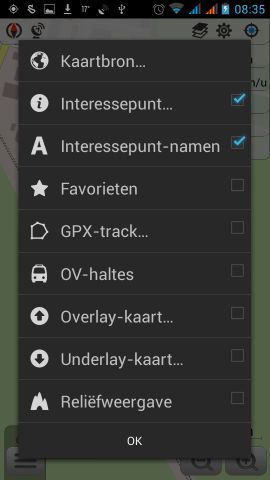
Wiki gegevens bekijken
Als je de wiki hebt gedownload kun je als volgt handelen.
Kaart>menu>kaartlagen> Interesse punt(aanvinken), Interesse punt namen (aanvinken) >Wikipedia(offline)
Kies nu Kaart
Op de kaart zie je nu alle oranje wiki punten met de labels.
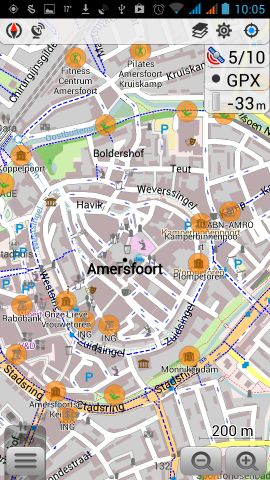
Druk op een punt totdat je een grijs vakje ziet verschijnen met daarin de term wikipedia(offline).
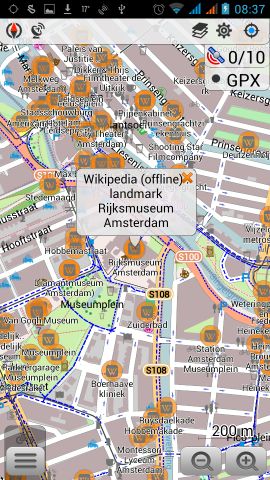
Klik daarop
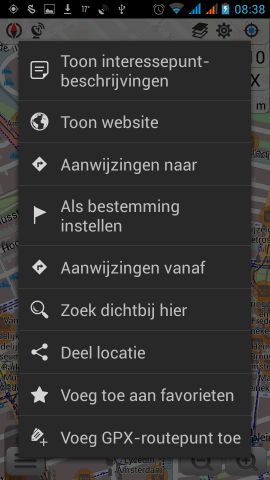
en kies je "toon interessepunt beschrijvingen".
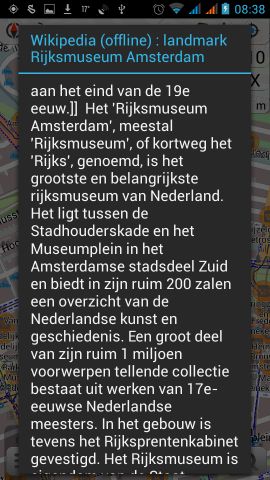
Voor de online beschrijving kies je voor "Toon website" .
Vragen?
Ik heb helaas geen zin en tijd om allerlei vragen te beantwoorden of dingen uit te zoeken (zoals je ziet weet ik ook niet alles van Osmand). Als je iets wilt weten stel ik voor dat je eerst hier kijkt. Kun je het daar niet vinden zoek dan op https://groups.google.com/forum/?fromgroups#!forum/osmand . Als je het daar ook niet kunt vinden dan kun je er altijd een vraag stellen.
Succes met Osmand PeeWee32 Meer OSM is te vinden op mijn site.Dit artikel is geschreven op 14 september 2013 gebruik makend van Osmand versie Master#5285D